Prime 95とは、インストール不要のWindows・Mac・Linuxに対応したパソコンのシステム動作の安定性を確認することができるフリーソフトです。パソコンの主要なパーツであるCPUやメモリ、チップセットに一定の負荷をかけ、安定に動作するかをチェックすることができます。基本的には、安定テスト(ストレステスト)に12時間はかかりますが、テスト条件を変更することで短時間でチェックすることも可能です。
Prime 95のダウンロード
本ソフトはインストールが不要です。圧縮ファイルをダウンロードし、解凍したフォルダ内の実行ファイルから起動することができます。ダウンロード先と起動方法は以下の通りです。
1.ダウンロード先
下記URLより、お使いのOSに合わせて「Download」→「Download Starten」をクリックして圧縮ファイルをダウンロードします。
https://www.computerbase.de/downloads/systemtools/prime95/
下記URLからもダウンロードできます。
https://www.mersenne.org/download/
2.起動方法
ダウンロードした圧縮ファイルを解凍し、フォルダ内にある「prime95.exe」をダブルクリックします。すると、本ソフトが起動してメイン画面と「Welcome to GIMPS!」画面が表示されます。
Prime 95の使い方
本ソフトは、システム動作の安定テスト(ストレステスト)を行うことができます。また、テストは途中で終了させることもできます。ぞれぞれの手順は以下の通りです。
1.安定テストの開始
「Welcome to GIMPS!」画面で「Just Stress Testing」をクリックし、表示された「Run ta Torture Test」画面で「OK」をクリックします。すると、安定テストが開始されます。
※安定テスト(ストレステスト)はエラーが発生するか、手動で停止するまで続きます。
また、「Run ta Torture Test」画面では、RAMメモリには負荷をかけない「Small FFTs」やテスト条件を詳細に設定できる「Custom」なども選択可能です。
2.安定テストの途中終了
安定テスト(ストレステスト)実行中、メイン画面上部のメニューバーで「Test」→「Stop」→「OK」をクリックします。すると、テストが途中で終了します。
また、メイン画面右上の「×」でウィンドウを閉じてもテスト・本ソフトは終了しません。「×」でウィンドウを閉じた場合は、タスクトレイの本ソフトのアイコンを右クリックし、「Stop」または「Exit」をクリックすると、テスト・本ソフトを終了することができます。
Prime 95のテスト条件の詳細設定
本ソフトは、詳細なテスト条件を設定することができます。なお、テスト条件をハードに変更すると、短時間で安定性をチェックすることが可能ですが、パソコンにより大きな負荷をかけることになるので、故障の原因になります。自己責任でお願いします。
1.設定手順
「Run ta Torture Test」画面のテスト項目で「Custom」をクリックして選択します。すると、「Torture test setting」項目が選択可能になり、テスト条件の詳細設定を行うことができます。
2.設定項目
「Torture test setting」項目では、下記の設定を行うことができます。
- Min FFT size:演算するFFTの最小サイズ
- Max FFT size:演算するFFTの最大サイズ
- Run FFTs in-place:CPUだけに負荷をかける場合はチェック
- Memory to use:使用メモリサイズ
- Time to run each FFT size:各FFTサイズの実行時間
Prime 95のまとめ
ストレステストでシステム動作の安定性を確認できるフリーソフト「Prime 95」を紹介しました。使い方は非常にシンプルで、テスト項目を選択して「OK」をクリックするだけです。インストールの必要もないのですぐに利用できます。また、テスト項目「Custom」からテスト条件を変更することも可能です。ただし、通常のテスト条件でもフリーズや機能停止などシステム障害を引き起こす可能性はありますので、バックアップを行ってから実行することをお勧めします。また、実行中は純正のCPUクーラーでは冷却不足が発生する可能性もあるので、モニタリングソフトで温度を確認しながら行って下さい。
提供元:https://www.computerbase.de/
サポート:https://www.computerbase.de/kontakt/
レビュー:https://www.computerbase.de/downloads/systemtools/prime95/
利用規約:https://www.computerbase.de/datenschutz/
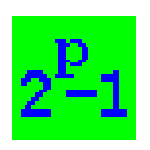

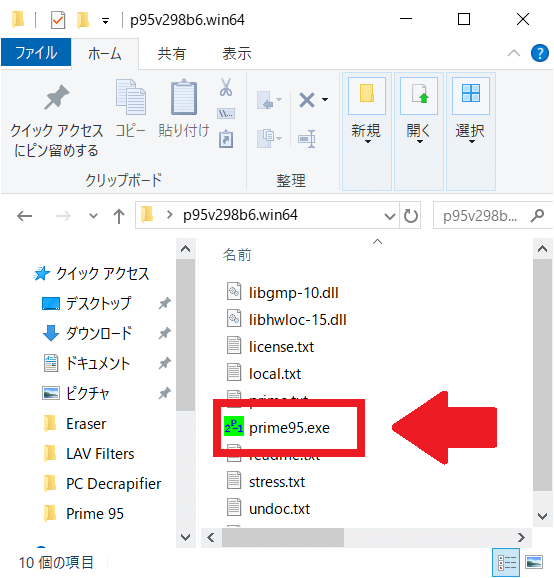
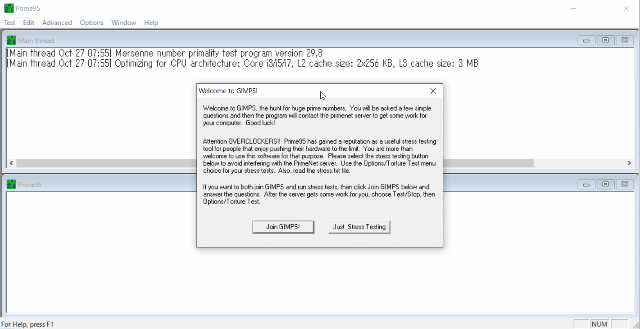
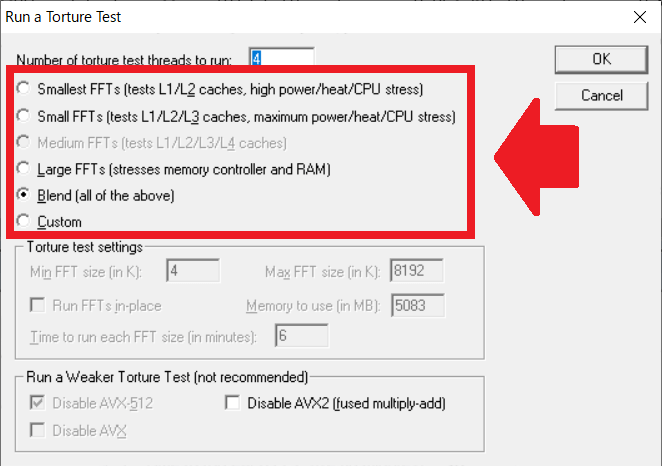
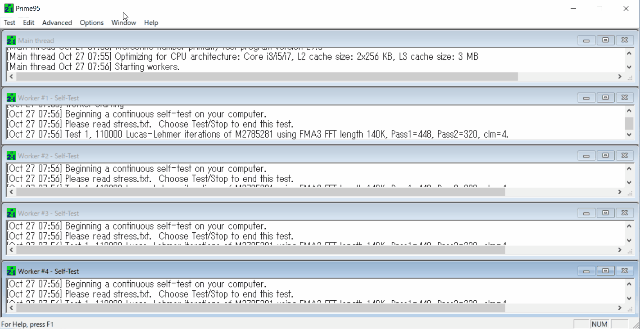
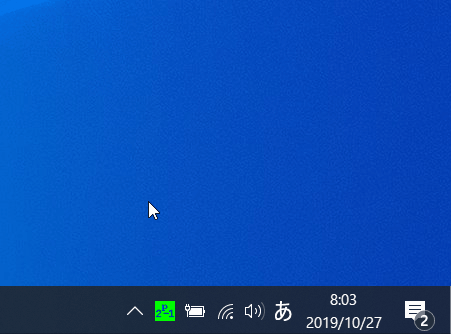
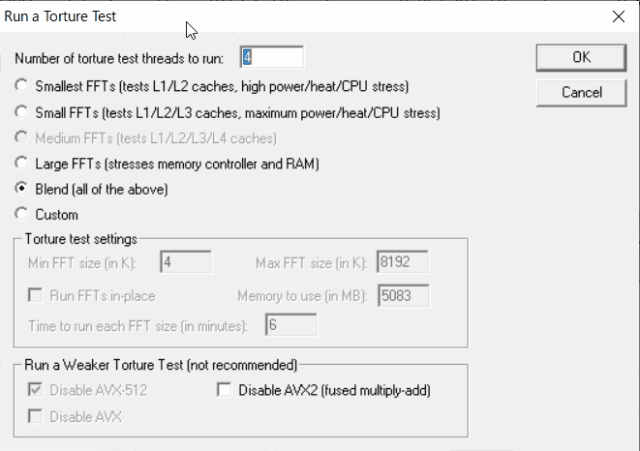
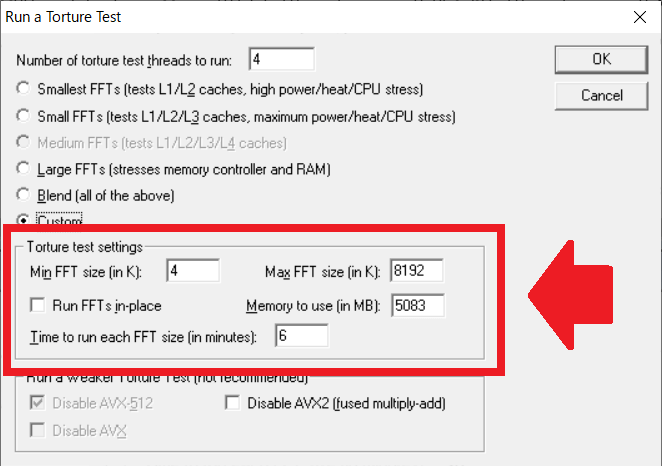
-3.jpg)




